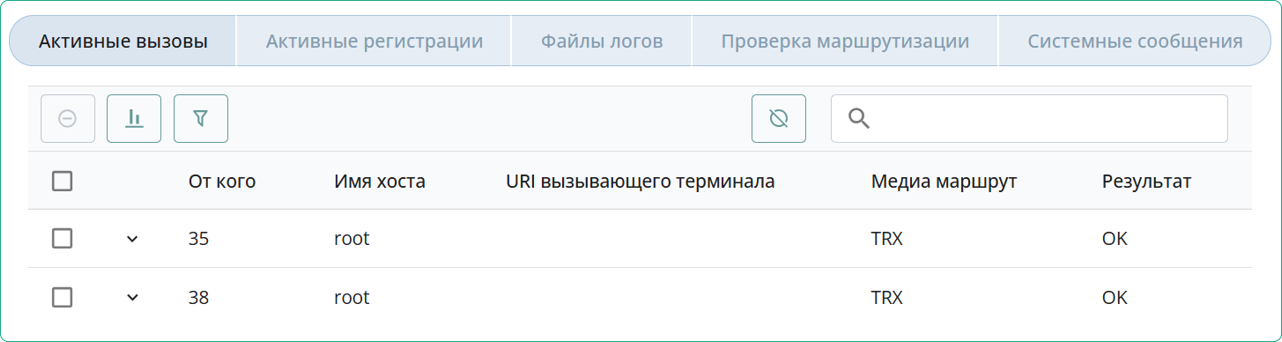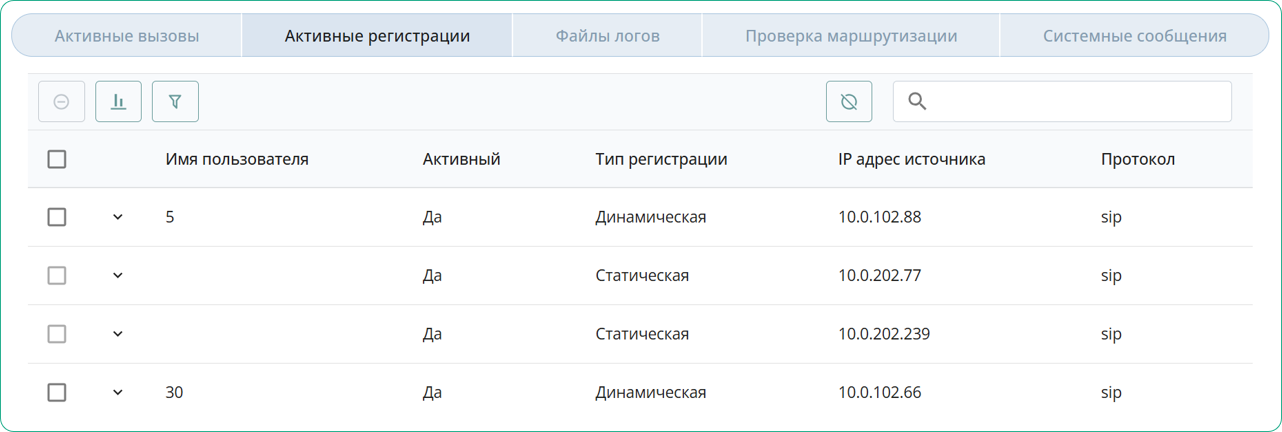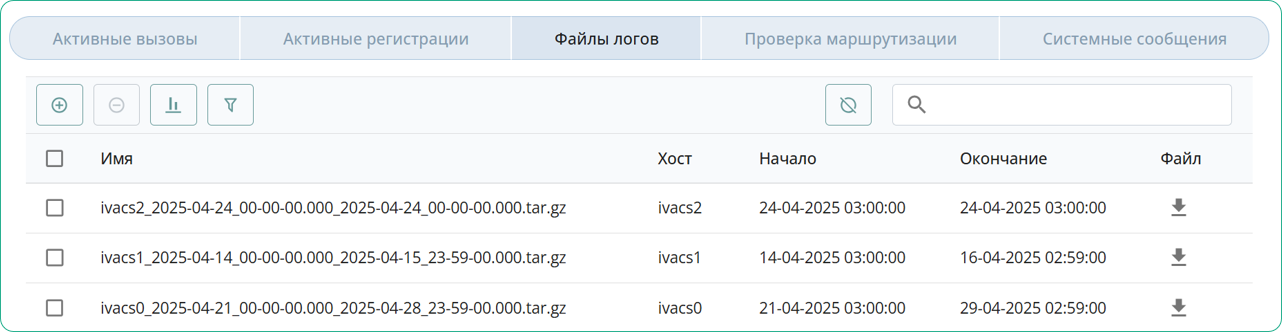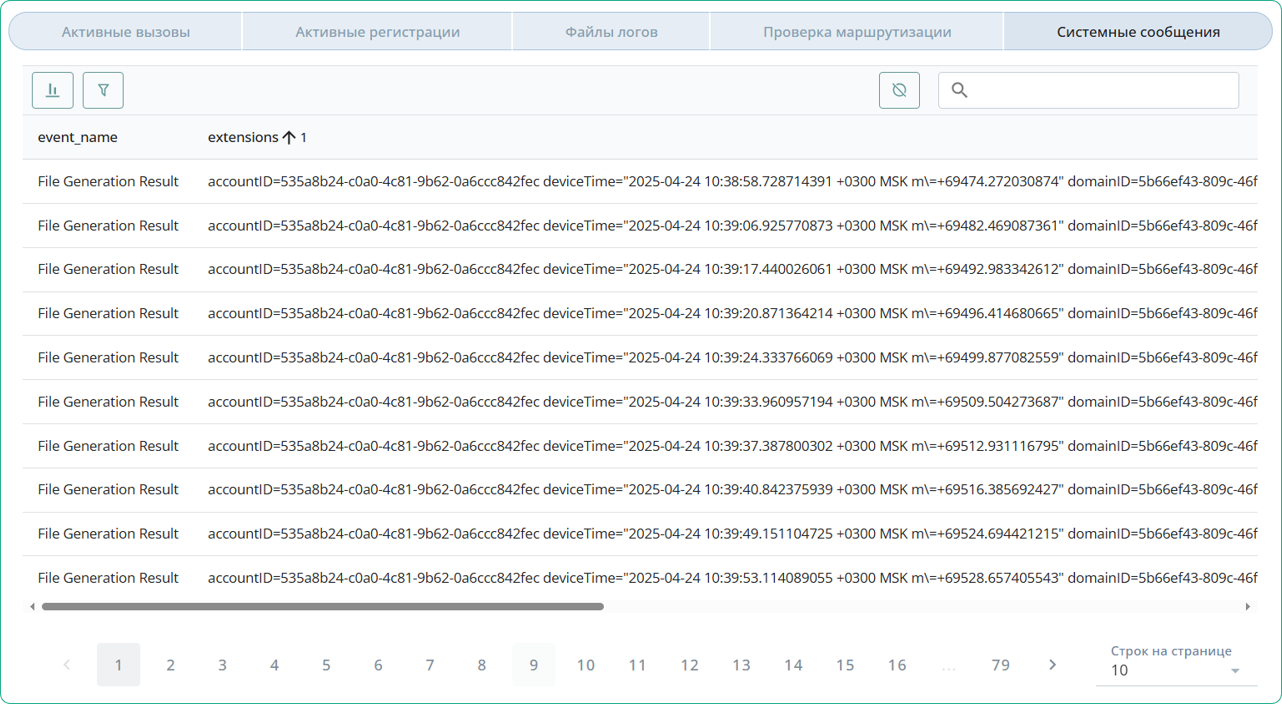Мониторинг
В разделе Мониторинг отображается информация обо всех активных вызовах и активных регистрациях.
Также в данном разделе можно сгенерировать и выгрузить файлы системных логов сервера телефонии IVA CS, выполнить проверку маршрутизации, а также просмотреть системные сообщения.
Активные вызовы
Во вкладке Активные вызовы доступна информация обо всех активных вызовах, осуществляемых в системе.
Для перехода во вкладку: раздел Мониторинг → вкладка Активные вызовы
Чтобы получить более подробную информацию по любому активному вызову, необходимо в строке данного вызова нажать кнопку ![]()
Активные регистрации
Во вкладке Активные регистрации доступен просмотр информации о регистрациях всех активных абонентских терминалов.
Для перехода во вкладку: раздел Мониторинг → вкладка Активные регистрации
Чтобы получить более подробную информацию по любой из активных регистраций, необходимо в строке данной регистрации нажать кнопку ![]()
Удаление активной регистрации
| Допускается удаление только динамической регистрации, удаление статической регистрации невозможно |
Для удаления динамической регистрации необходимо:
-
раздел Мониторинг → вкладка Активные регистрации
-
выбрать динамическую регистрацию
 (столбец Регистрация — тип Динамическая)
(столбец Регистрация — тип Динамическая) -
нажать кнопку
 → подтвердить удаление нажав кнопку
→ подтвердить удаление нажав кнопку 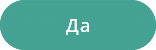
Выбранная регистрация будет удалена из списка активных регистраций.
Файлы логов
Во вкладке Файлы логов можно сгенерировать и выгрузить файл с логами системы.
Для перехода во вкладку: раздел Мониторинг → вкладка Файлы логов
Генерация файла логов
Для генерации файла логов необходимо:
-
раздел Мониторинг → вкладка Файлы логов
-
нажать кнопку
 → окно Сгенерировать файл
→ окно Сгенерировать файл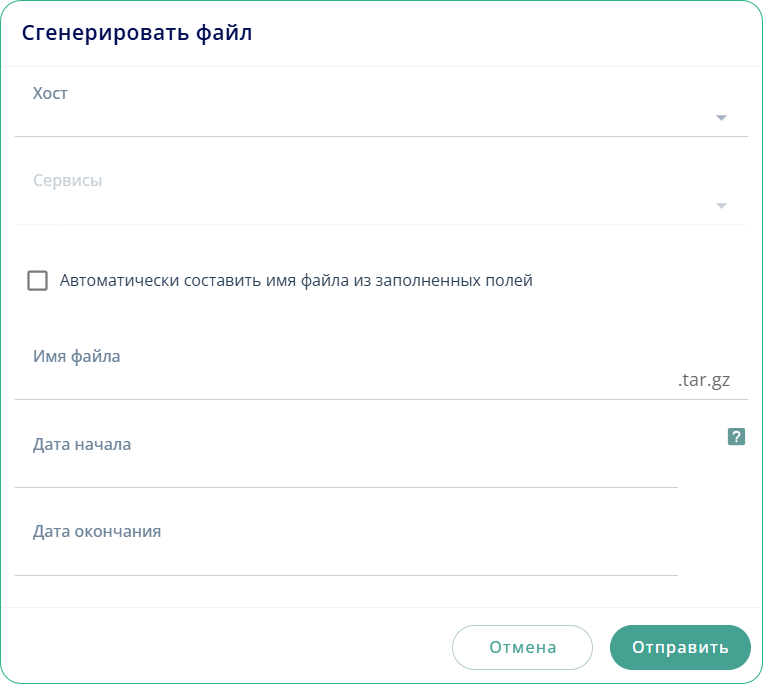
-
указать выгружаемые параметры:
-
поле Хост: выбрать хост, с которого необходимо получить логи
-
поле Сервисы: выбрать необходимые сервисы
-
поле Имя файла: ввести наименование генерируемого файла логов (по умолчанию к наименованию добавляется формат разрешения файла .tar.gz)
Если в поле Автоматически составить имя файла из заполненных полей выставлена флаговая кнопка  , то наименование файла логов генерируется автоматически
, то наименование файла логов генерируется автоматически
-
поля Дата начала: выбрать начальную дату, с которой необходимо выгружать логи
-
поля Дата окончания: выбрать конечную дату выгрузки
Если поля Дата начала и Дата окончания оставить пустыми, то в сгенерированный файл будут включены все записи с начала эксплуатации системы до настоящего момента
-
-
нажать кнопку
 → появится информационное сообщение о начале генерации файла логов
→ появится информационное сообщение о начале генерации файла логов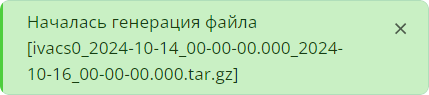
-
файл сгенерируется во вкладке Файлы логов
По окончании генерации файла логов появится информационное сообщение с названием сгенерированного файла. При нажатии на данное сообщение файл логов будет выгружен на локальное устройство.
Для выгрузки файла системных логов на локальное устройство также можно в общем списке файлов логов в соответствующей строке выбранного файла логов нажать кнопку

Файл системных логов выгружается в формате .tar.gz
Просмотр файла системных логов
Файлы системных логов можно посмотреть через консоль управления IVA CS:
-
в командной строке выполнить команду:
cd /var/log/ivasw -
вывести список всех файлов, находящихся в данной папке, выполнив команду:
ls -latr
Удаление файла логов
Для удаления файла логов:
-
раздел Мониторинг → вкладка Файлы логов → выбрать файл логов

-
нажать кнопку
 → подтвердить удаление нажав кнопку
→ подтвердить удаление нажав кнопку 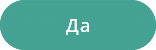
Выбранный файл логов будет удалён из общего списка файлов.
Проверка маршрутизации
Во вкладке Проверка маршрутизации можно выполнить тестовый звонок для проверки настроенного маршрута.
Чтобы выполнить проверку маршрутизации, необходимо:
-
раздел Мониторинг → вкладка Проверка маршрутизации

-
настроить параметры маршрута:
-
поле Номер вызывающего абонента: выбрать абонента, выполняющего исходящий вызов
-
поле Номер принимающего абонента: выбрать абонента, принимающего входящий вызов
Номер вызывающего абонента должен быть зарегистрирован -
поле Шлюз: выбрать шлюз (при необходимости)
Если активирована кнопка Только для зарегистрированных устройств  , то проверка маршрута осуществляется только на абонентские терминалы / шлюзы с активной регистрацией
, то проверка маршрута осуществляется только на абонентские терминалы / шлюзы с активной регистрацией
-
-
нажать кнопку
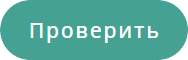
В правой части web-интерфейса отобразится информация и проверке действия маршрута.
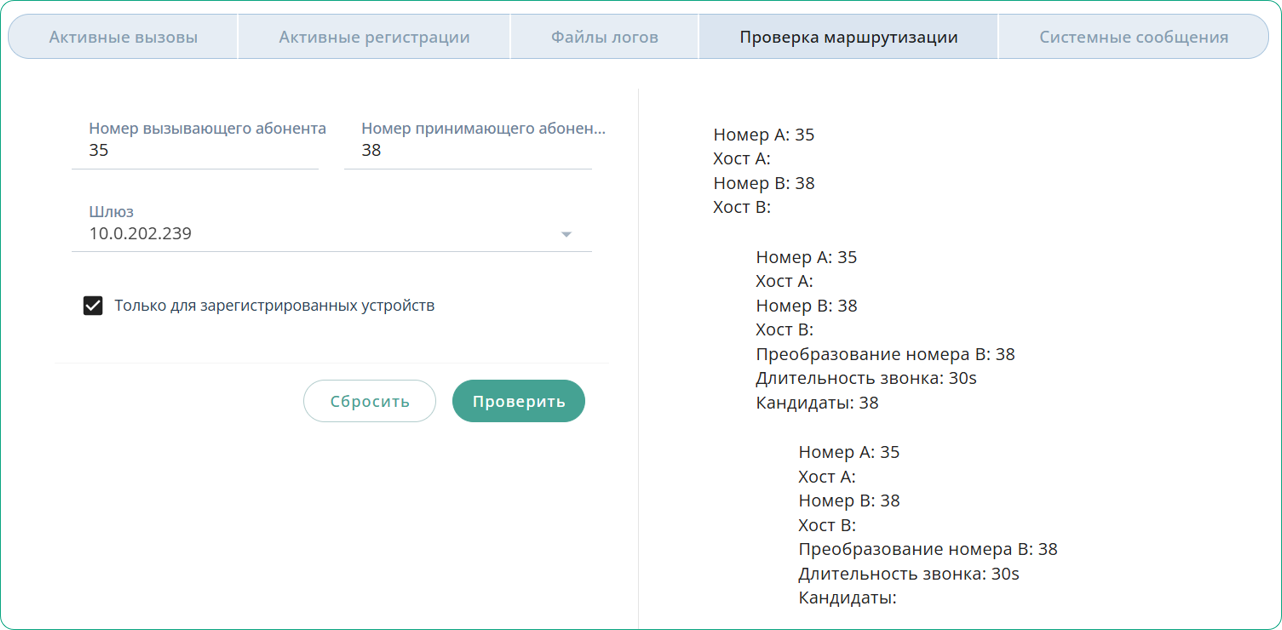
Системные сообщения
Во вкладке Системные сообщения доступен просмотр системных событий.
В таблице системных сообщений отображаются события аудита системы.
Лог аудита сохраняется в формате .CEF
Каждое сохраняемое событие имеет собственный уникальный идентификатор.
Чтобы просмотреть системные сообщения, необходимо: раздел Мониторинг → вкладка Системные сообщения
Список событий
Сообщения, связанные с инфраструктурой IVA CS
| Имя события | Описание события |
|---|---|
Service Started |
Запуск сервиса. Сервис сам сообщает о своем запуске в момент запуска |
Service Stopped |
Остановка сервиса. Сервис сам сообщает о своей остановке в момент остановки |
Service Shutdown Detected |
Замечено падение сервиса. Сервис Registry замечает падение других сервисов и сообщает об этом |
Сообщения об изменениях внутри системы
| Имя события | Описание события |
|---|---|
Account Created |
Создание пользователя |
Account Password Changed |
Изменение пароля пользователя |
Role Created |
Создание роли |
Role Changed |
Изменение роли |
Role Deleted |
Удаление роли |
Account Roles Changed |
Изменения, связанные с ролями пользователя, например, назначение роли пользователю |
Account Deleted |
Удаление пользователя |
Action With Object |
Изменения, связанные со всеми объектами IVA CS, например, чтение пользователей, добавление группы вызова, изменение абонента или удаление IVR |
Сообщения, связанные с авторизацией
| Имя события | Описание события |
|---|---|
Successful Login |
Успешный вход пользователя в систему |
Failed Login |
Неуспешная попытка входа пользователя |
Logout |
Выход пользователя из системы |
Сообщения контроля целостности файлов
| Имя события | Описание события |
|---|---|
Files Integrity Control Error |
Ошибка контроля целостности файлов |
Сообщения о выгрузке данных во внешние системы
| Имя события | Описание события |
|---|---|
Report Data Result |
Результат выгрузки данных по расписанию |
File Generation Result |
Результат генерации файла с данными, например, с CDR или логами |
Сообщения, касающиеся процесса аудита
| Имя события | Описание события |
|---|---|
Audit Settings Changed |
Изменение настроек аудита |